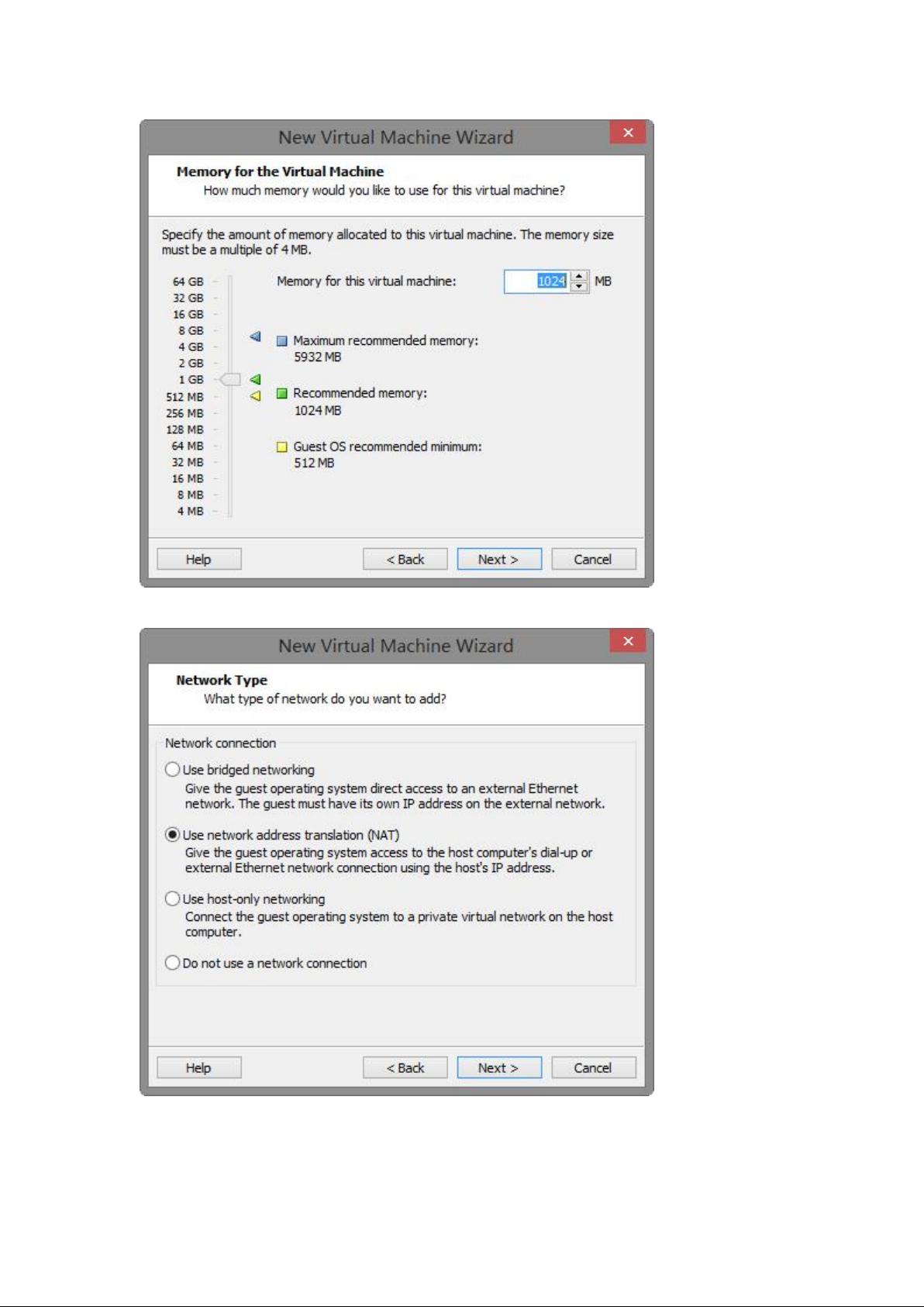VMware上Ubuntu13.04安装教程:Linux入门指引
需积分: 47 191 浏览量
更新于2024-07-24
收藏 2.3MB PDF 举报
"Linux入门教程,Ubuntu 13.04在VMware上的安装步骤详解"
这篇教程主要针对那些想要入门Linux,特别是Ubuntu 13.04操作系统的初学者。Ubuntu 13.04是Ubuntu Linux发行版的一个版本,以其用户友好性和强大的软件包管理系统而闻名。该教程通过在VMware虚拟机环境中安装Ubuntu 13.04,提供了一个安全且易于操作的学习平台。
首先,作者提到写这个教程的原因是他在初次接触Linux时遇到了很多困难,他希望通过分享自己的经验,帮助其他新手避免走弯路。在VMware上安装虚拟机是一个普遍推荐的方法,因为它允许用户在不改变现有操作系统的情况下,安全地尝试新的操作系统。
在VMware中创建新虚拟机的步骤如下:
1. 启动VMware Workstation并选择“新建虚拟机”。
2. 选择自定义配置,并继续下一步。
3. 不选择自动安装操作系统,以便手动控制Ubuntu的安装过程。
4. 选择Linux作为操作系统类型,进一步选择Ubuntu作为具体版本。
5. 指定虚拟机的存储位置,确保有足够的空间,通常建议至少10GB。
6. 设定虚拟机的CPU配置,包括线程数和核心数,根据物理机的性能调整。
7. 设置虚拟机的内存大小,通常建议至少1GB,但可根据物理内存情况进行调整。
8. 网络设置通常保持默认,使用NAT模式即可。
9. 默认的硬盘大小为20GB,但可以根据需要调整,比如设置为500GB。
10. 最后,指定虚拟硬盘文件的位置,建议与虚拟机配置文件在同一目录,便于管理。
安装过程中,还需要准备Ubuntu 13.04的ISO镜像文件,将其挂载到虚拟机的CD/DVD驱动器中,然后启动虚拟机,进入Ubuntu的安装界面。安装过程中,用户将需要选择语言、时区、用户账户信息以及安装类型(如选择“最小安装”或“全盘加密”等)。安装完成后,重启虚拟机,即可进入新安装的Ubuntu 13.04系统。
通过这个教程,读者可以学习到虚拟机环境的搭建和Linux操作系统的基本安装过程,为后续深入学习Linux命令行操作、系统管理、软件安装等打下基础。同时,它也鼓励初学者在遇到问题时积极寻求解决方案,与社区互动,提升自身的技能水平。
2013-11-28 上传
点击了解资源详情
点击了解资源详情
2014-06-24 上传
2021-09-30 上传
点击了解资源详情
zhatiantian
- 粉丝: 0
- 资源: 1
最新资源
- LSketch-开源
- fable-compiler.github.io:寓言网站
- yomama:我为什么做这个
- tomcat安装及配置教程.zip
- detailed:使用 ActiveRecord 在单表和多表继承之间妥协
- nuaa-sql-bigwork-frontend::file_cabinet:NUAA 2018 数据库实验 - 学生管理系统 - 前端 - 基于 React + Antd + Electron
- CityNews:我的htmlcss研究中的另一个项目
- C64-Joystick-Adapter:一个简单的设备,可以通过USB(使用Arduino Pro Micro)将两个Commodore 64游戏杆连接到现代计算机。 总体目标是能够在模拟器中使用老式游戏杆
- pyg_lib-0.2.0+pt20cpu-cp311-cp311-linux_x86_64whl.zip
- webharas-api
- nuaa-sql-bigwork-backend::file_cabinet:NUAA 2018 数据库实验 - 学生管理系统 - 后端 - 基于 nodejs + express
- ANNOgesic-0.7.3-py3-none-any.whl.zip
- MyPullToRefresh:自己保存的下拉刷新控件
- nekomiao123:我的自述文件
- neural_stpp:用于时间戳异类数据的深度生成建模,可为多种时空域提供高保真模型
- CCeButtonST v1.2